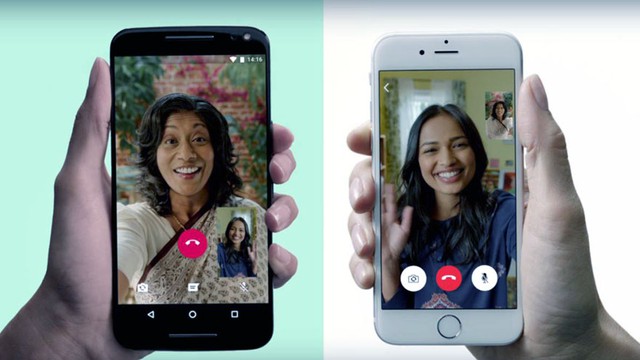En el mundo postpandemia, las videollamadas de WhatsApp han encontrado su importancia en nuestra vida diaria. Sin embargo, todos hemos estado en situaciones en las que hemos tenido una videollamada, pero no estamos seguros de si el fondo está bien para que otros lo vean.
Todos hemos intentado realizar videollamadas en la cocina, el restaurante, el parque o incluso en una calle concurrida donde el fondo puede distraer demasiado. Si bien desenfocar el fondo es una función popular en Zoom o Google Meet, ¿sabías que también podés desenfocar el fondo en una videollamada de WhatsApp?
En este punto, es posible que estés buscando en el menú de configuración de WhatsApp para encontrar la función. Pero no encontrarás la función. Esto se debe a que podés desenfocar el fondo de las videollamadas de WhatsApp utilizando soluciones alternativas externas. En este artículo de iProfesional, te mostraremos cómo podés hacerlo en un teléfono iPhone o Samsung Galaxy junto con los requisitos.
Cómo desenfocar el fondo de videollamadas de WhatsApp en el iPhone
Podés desenfocar el fondo de tu videollamada de WhatsApp directamente desde el centro de control en el iPhone. Sin embargo, debés estar en una videollamada para implementar esta función. Necesitás un iPhone XR o posterior (incluido el SE de segunda generación y posterior) con iOS 15 o superior para usar esta función.
- Mientras estás en una videollamada de WhatsApp, deslizáte hacia abajo desde la esquina superior derecha para abrir el centro de control.
- Tocá Efectos.
- Tocá el ícono de Retrato para encenderlo.
Esto desenfocará tu fondo de WhatsApp y solo mantendrá tu cara enfocada. Ahora echemos un vistazo a cómo puede agregar este efecto en WhatsApp para Android.
Hay diferencias en las videollamadas en WhatsApp entre el iPhone y Android.
Fondo borroso para videollamadas de WhatsApp en teléfonos Samsung Galaxy
Esta función no está disponible en otros dispositivos que no sean los fabricados por Samsung. Además, parece que tampoco hay una solución, y solo podemos esperar que WhatsApp agregue la función de desenfoque de fondo en una actualización futura.
Pero la buena noticia es que si tenés un teléfono Samsung Galaxy, estás cubierto. Así es como podés desenfocar el fondo en una videollamada de WhatsApp en un dispositivo Samsung Galaxy.
- Abrí la aplicación Configuración.
- Desplazáte hacia abajo para buscar y seleccionar Funciones avanzadas.
- Activá la palanca para efectos de videollamada y seleccioná lo mismo para abrir el menú de configuración.
Hay muchas opciones para agregar efectos de fondo a tu videollamada de WhatsApp. Podés agregar un color de fondo o una imagen si lo deseás. Esta función en los dispositivos Samsung Galaxy es compatible con todas las aplicaciones que te permiten hacer videollamadas.
Por ejemplo, es compatible con Google Meet y WhatsApp, lo que te impide ir al menú de configuración de cada aplicación de videollamadas para desenfocar el fondo cuando realizás una comunicación de este tipo.
Así es como se desenfoca el fondo de una videollamada de WhatsApp en dispositivos iPhone y Android. A continuación, algunas preguntas sobre las videollamadas de WhatsApp.
Los Samsung Galaxy permiten desenfocar el fondo en las videollamadas.
¿WhatsApp Beta tiene una función para desenfocar el fondo en las videollamadas?
No, WhatsApp beta no tiene una función incorporada para desenfocar el fondo en las videollamadas.
¿Es segura la videollamada de WhatsApp?
Sí, las videollamadas de WhatsApp son seguras porque están encriptadas de extremo a extremo.
¿Alguien puede grabar una videollamada de WhatsApp?
No hay una función incorporada en WhatsApp para grabar videollamadas, pero se pueden usar aplicaciones de grabación de pantalla de terceros para grabar video en las videollamadas de WhatsApp.
Cómo usar Picture-In-Picture para videollamadas de WhatsApp
WhatsApp lanzó el modo Picture-in-Picture para videollamadas. Así es como podés usar la función para realizar múltiples tareas sin pausar las videollamadas.
Mientras asisten a videollamadas en WhatsApp, es posible que los usuarios deban minimizar la aplicación para verificar algo en su teléfono móvil “inteligente”, como una imagen, un correo electrónico o un mensaje de texto.
Hasta ahora, los usuarios tenían que pausar su videollamada para hacer eso, pero la llegada de Picture-in-Picture para videollamadas cambia eso. Los usuarios deben actualizar la aplicación antes de intentar usar la función. Primero, dirígete a la tienda de aplicaciones para actualizar WhatsApp a la última versión disponible.
El uso de videollamadas en WhatsApp se expandió gracias a la pandemia.
Luego abrí la aplicación e iniciá una videollamada. Cuando sea necesario abrir otra aplicación, minimizá WhatsApp deslizando el dedo desde la parte inferior de la pantalla. WhatsApp continuará la videollamada en una pequeña ventana que flota sobre otras aplicaciones sin pausa.
Para minimizar una videollamada en curso, los usuarios de WhatsApp pueden presionar la flecha que apunta hacia la izquierda en la esquina superior izquierda de la pantalla, que abre la sección de chats de WhatsApp.
Para acceder a otra aplicación mientras asistís a una videollamada, minimizá la videollamada presionando el botón de inicio (Android) o deslizando hacia arriba desde la parte inferior de la pantalla (iOS) en dispositivos y navegando hasta la aplicación requerida.
Aunque WhatsApp no lanzó la función Picture-in-Picture para usuarios de Android, pueden habilitar el modo Picture-in-Picture de su dispositivo como solución alternativa.
Dirigíte a la aplicación Configuración y escribí “Imagen en imagen” en el cuadro de búsqueda en la parte superior. Si el teléfono admite la función, los usuarios pueden habilitarla para WhatsApp y minimizar las videollamadas sin interrupciones.
Junto con Picture-in-Picture para videollamadas, WhatsApp para iOS también ofrece subtítulos al enviar documentos y soporte para temas y descripciones grupales más largas.
Una de las videollamadas de WhatsApp más famosas de la historia fue la de Lionel Messi en la Copa América 2021.
Recientemente, WhatsApp lanzó una función que permite a los usuarios de Android enviar 100 fotos/videos juntos. Anteriormente, este límite se establecía en 30. Sin embargo, esta función aún no está disponible para los usuarios de iOS WhatsApp,
Videollamadas en WhatsApp en una PC
Antes de comenzar a realizar una videollamada a través de tu aplicación de escritorio, que no se debe confundir con WhatsApp web, hablemos sobre la configuración de WhatsApp.
- Instalá WhatsApp en tu teléfono. Si sos usuario de Android, debés ir a Play Store y descárgarlo. Los usuarios de iPhone irán a la App Store.
- Configurá WhatsApp en tu teléfono.
- Descargá la aplicación de escritorio para Windows en este sitio web. Recordá que no es WhatsApp web.
- Una vez que lo descargues e instales, aparecerá un menú emergente con un código QR en tu escritorio.
- Abrí WhatsApp en tu teléfono.
- Tocá el icono de los tres puntos en la esquina superior derecha.
- Tocá “Dispositivos vinculados“.
- Tocá “Vincular un dispositivo“.
- Si tenés un patrón de desbloqueo, ingresálo ahora.
- Escaneá el código QR desde la aplicación de escritorio, que no se debe confundir con WhatsApp web.
¡Eso es todo! Tu aplicación de teléfono WhatsApp se habrá sincronizado con tu aplicación de escritorio, que no se debe confundir con la versión web, y verás todos tus chats en tu computadora.
Ahora podés usar tu aplicación de escritorio, que no se debe confundir con WhatsApp web, para enviar mensajes o hacer llamadas y videollamadas.